Hp PHOTOSMART240 User Manual [pt]
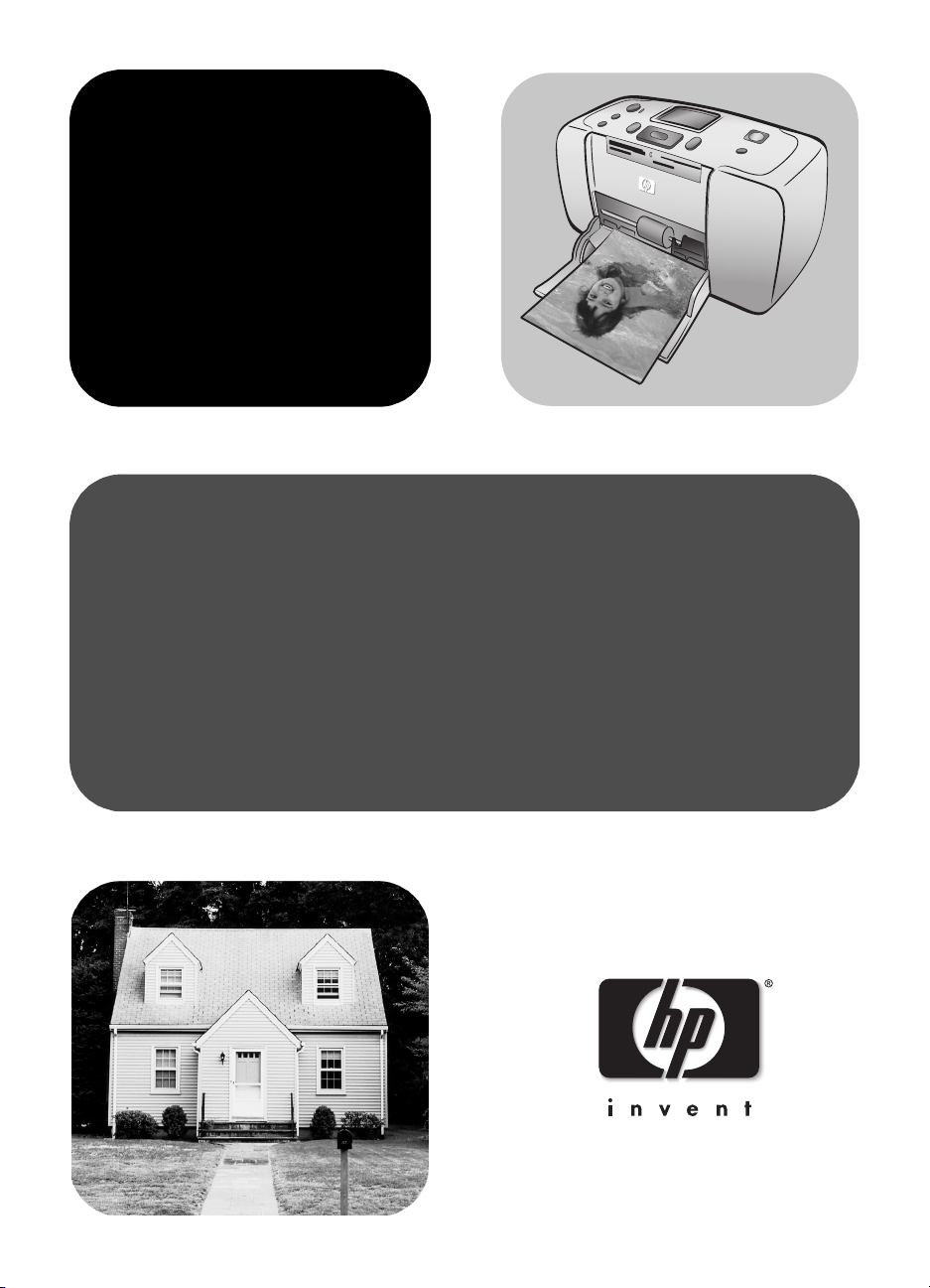
hp photosmart
240 series
guia de referência
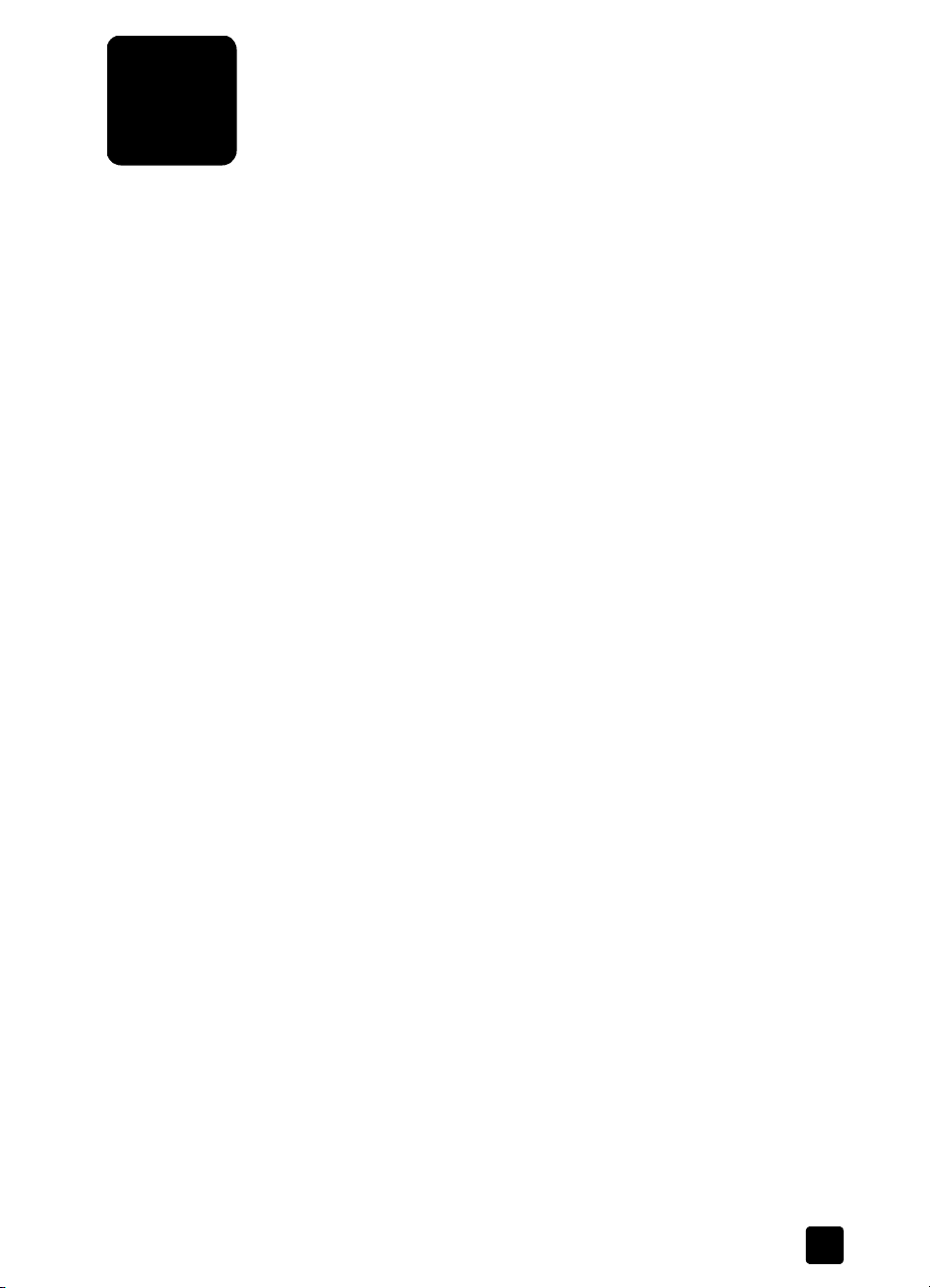
conteúdo
1 bem-vindo . . . . . . . . . . . . . . . . . . . . . . . . . . . . . . . . . . . . 1
encontrar mais informações . . . . . . . . . . . . . . . . . . . . . . . . . . 1
o que há na caixa . . . . . . . . . . . . . . . . . . . . . . . . . . . . . . . . 2
visão geral da impressora . . . . . . . . . . . . . . . . . . . . . . . . . . . 3
parte frontal da impressora . . . . . . . . . . . . . . . . . . . . . . . . 3
parte traseira da impressora . . . . . . . . . . . . . . . . . . . . . . . 4
luzes indicadoras. . . . . . . . . . . . . . . . . . . . . . . . . . . . . . . 4
painel de controle . . . . . . . . . . . . . . . . . . . . . . . . . . . . . . 5
menu da impressora . . . . . . . . . . . . . . . . . . . . . . . . . . . . . . . 5
estrutura do menu da impressora . . . . . . . . . . . . . . . . . . . . 6
informações sobre papel . . . . . . . . . . . . . . . . . . . . . . . . . . . . 8
colocar o papel. . . . . . . . . . . . . . . . . . . . . . . . . . . . . . . . 8
informações sobre cartuchos de impressão. . . . . . . . . . . . . . . . 9
instalar ou substituir o cartucho de impressão . . . . . . . . . . . 9
remover o cartucho de impressão. . . . . . . . . . . . . . . . . . . 10
2 imprimir fotos a partir de um cartão de memória. . . . . . . 11
cartões de memória compatíveis. . . . . . . . . . . . . . . . . . . . . . 11
inserir um cartão de memória. . . . . . . . . . . . . . . . . . . . . . . . 12
decidir quais fotos imprimir . . . . . . . . . . . . . . . . . . . . . . . . . 13
visualizar fotos na tela LCD da impressora. . . . . . . . . . . . . 13
imprimir um índice de fotos. . . . . . . . . . . . . . . . . . . . . . . 13
selecionar fotos para imprimir . . . . . . . . . . . . . . . . . . . . . . . 14
selecionar uma foto . . . . . . . . . . . . . . . . . . . . . . . . . . . . 14
desmarcar uma foto . . . . . . . . . . . . . . . . . . . . . . . . . . . . 15
desmarcar todas as fotos . . . . . . . . . . . . . . . . . . . . . . . . 15
imprimir fotos . . . . . . . . . . . . . . . . . . . . . . . . . . . . . . . . . . . 15
impressão de fotos individuais . . . . . . . . . . . . . . . . . . . . . 15
imprimir mais de uma cópia de uma foto . . . . . . . . . . . . . 16
imprimir layouts diferentes de fotos. . . . . . . . . . . . . . . . . . 16
imprimir um intervalo contínuo de fotos. . . . . . . . . . . . . . . 17
imprimir todas as fotos . . . . . . . . . . . . . . . . . . . . . . . . . . 17
imprimir novas fotos . . . . . . . . . . . . . . . . . . . . . . . . . . . . 18
imprimir fotos sem borda. . . . . . . . . . . . . . . . . . . . . . . . . 18
imprimir clipes de vídeo . . . . . . . . . . . . . . . . . . . . . . . . . 19
imprimir fotos selecionadas na câmera . . . . . . . . . . . . . . . 19
aprimorar as fotos. . . . . . . . . . . . . . . . . . . . . . . . . . . . . . . . 20
cortar uma foto . . . . . . . . . . . . . . . . . . . . . . . . . . . . . . . 20
ajustar o brilho das fotos. . . . . . . . . . . . . . . . . . . . . . . . . 21
adicionar molduras às suas fotos . . . . . . . . . . . . . . . . . . . 22
alterar o efeito de cor da foto . . . . . . . . . . . . . . . . . . . . . 22
alterar as preferências da impressora . . . . . . . . . . . . . . . . . . 23
guia de referência i
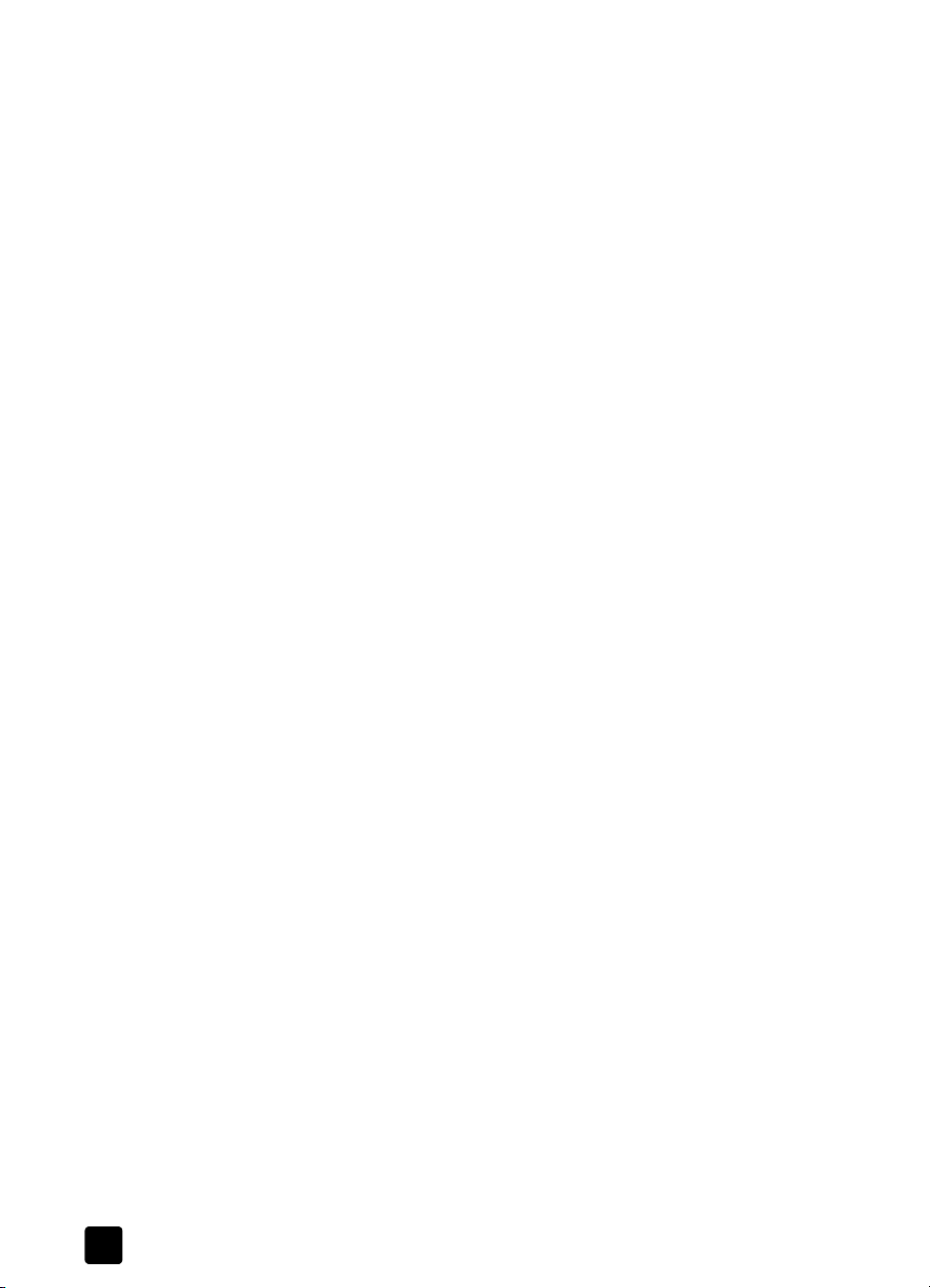
solucionar problemas de impressão . . . . . . . . . . . . . . . . . . . 24
manutenção da impressora . . . . . . . . . . . . . . . . . . . . . . . 24
limpar o cartucho da impressora . . . . . . . . . . . . . . . . . . . 24
3 solução de problemas da instalação . . . . . . . . . . . . . . . . 25
4 suporte e especificações . . . . . . . . . . . . . . . . . . . . . . . . . 27
suporte . . . . . . . . . . . . . . . . . . . . . . . . . . . . . . . . . . . . . . . 27
suporte hp por telefone . . . . . . . . . . . . . . . . . . . . . . . . . 28
especificações . . . . . . . . . . . . . . . . . . . . . . . . . . . . . . . . . . 30
requisitos do sistema . . . . . . . . . . . . . . . . . . . . . . . . . . . 30
especificações da impressora . . . . . . . . . . . . . . . . . . . . . 30
serviços de hardware . . . . . . . . . . . . . . . . . . . . . . . . . . . . . 32
serviços de software . . . . . . . . . . . . . . . . . . . . . . . . . . . . . . 32
declaração da garantia limitada . . . . . . . . . . . . . . . . . . . . . 32
informações de segurança. . . . . . . . . . . . . . . . . . . . . . . . . . 34
declarações ambientais. . . . . . . . . . . . . . . . . . . . . . . . . . . . 34
protegendo o meio ambiente . . . . . . . . . . . . . . . . . . . . . 34
produção de ozônio . . . . . . . . . . . . . . . . . . . . . . . . . . . 34
consumo de energia . . . . . . . . . . . . . . . . . . . . . . . . . . . 35
uso do papel . . . . . . . . . . . . . . . . . . . . . . . . . . . . . . . . 35
plásticos. . . . . . . . . . . . . . . . . . . . . . . . . . . . . . . . . . . . 35
folhas de dados de segurança de material . . . . . . . . . . . . 35
programa de reciclagem . . . . . . . . . . . . . . . . . . . . . . . . 35
declarações de regulamentação. . . . . . . . . . . . . . . . . . . . . . 36
copyrights e marcas registradas . . . . . . . . . . . . . . . . . . . . . . 36
hp photosmart 240 seriesii
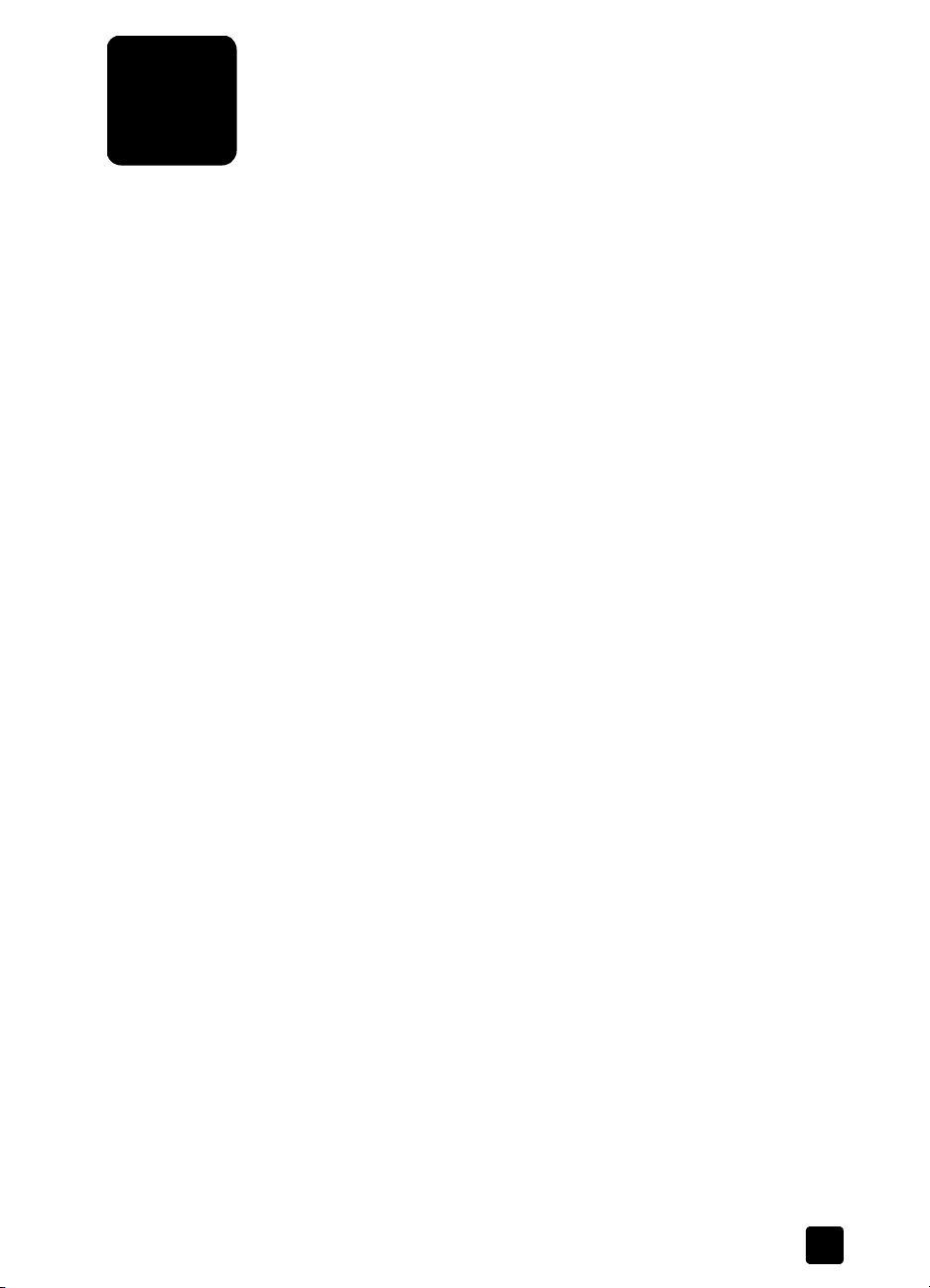
bem-vindo
1
Obrigado por adquirir a HP Photosmart 240 Series printer! Com a sua nova
impressora de fotos compacta é possível imprimir rápida e facilmente belas fotos
sem ter que usar um computador. Por ser portátil e leve, é possível levar a
impressora nas férias e reuniões familiares e eventos sociais para imprimir
instantaneamente e compartilhar fotos com a família e os amigos.
encontrar mais informações
A seguinte documentação é fornecida para ajudá-lo a iniciar e a obter o
máximo de sua impressora:
• Guia de instalação—O Guia de instalação da HP Photosmart contém
instruções rápidas e fáceis para ajudar a instalar a impressora e imprimir
a sua primeira foto.
• Guia de referência—O guia Guia de referência da HP Photosmart 240
Series é o folheto que você está lendo. O Guia de referência fornece uma
visão geral da impressora, informações sobre solução de problemas de
instalação selecionadas, especificações da impressora selecionada,
informações sobre a garantia e informações de suporte.
• Ajuda da impressora HP Photosmart—A Ajuda da impressora HP
Photosmart fornece informações abrangentes sobre os recursos da
impressora, descreve como usar a impressora com um computador e
contém informações avançadas de solução de problemas.
Após instalar o software da HP Photosmart no computador, é possível
exibir e imprimir a Ajuda da impressora HP Photosmart.
para exibir a ajuda da impressora hp photosmart
– PC com Windows
programas; Hewlett-Packard; Photosmart 140, 240, 7200, 7600,
7700, 7900 Series; Foto & Imagem Director. No Foto & Imagem
Director, clique em Ajuda.
– Macintosh
selecione o idioma e clique duas vezes no arquivo photosmart 240
series.html.
imprimir a ajuda da impressora hp photosmart
– PC com Windows: Clique em Imprimir na parte superior da barra de
navegação da janela Ajuda da impressora HP Photosmart.
– Macintosh: Clique na tela que deseja imprimir. No menu Arquivo,
selecione Imprimir ou clique em Imprimir na parte superior da barra
de navegação do navegador.
®
: No menu Iniciar, selecione Programas ou Todos
®
: Insira o CD da HP Photosmart. Na pasta User Docs,
guia de referência 1
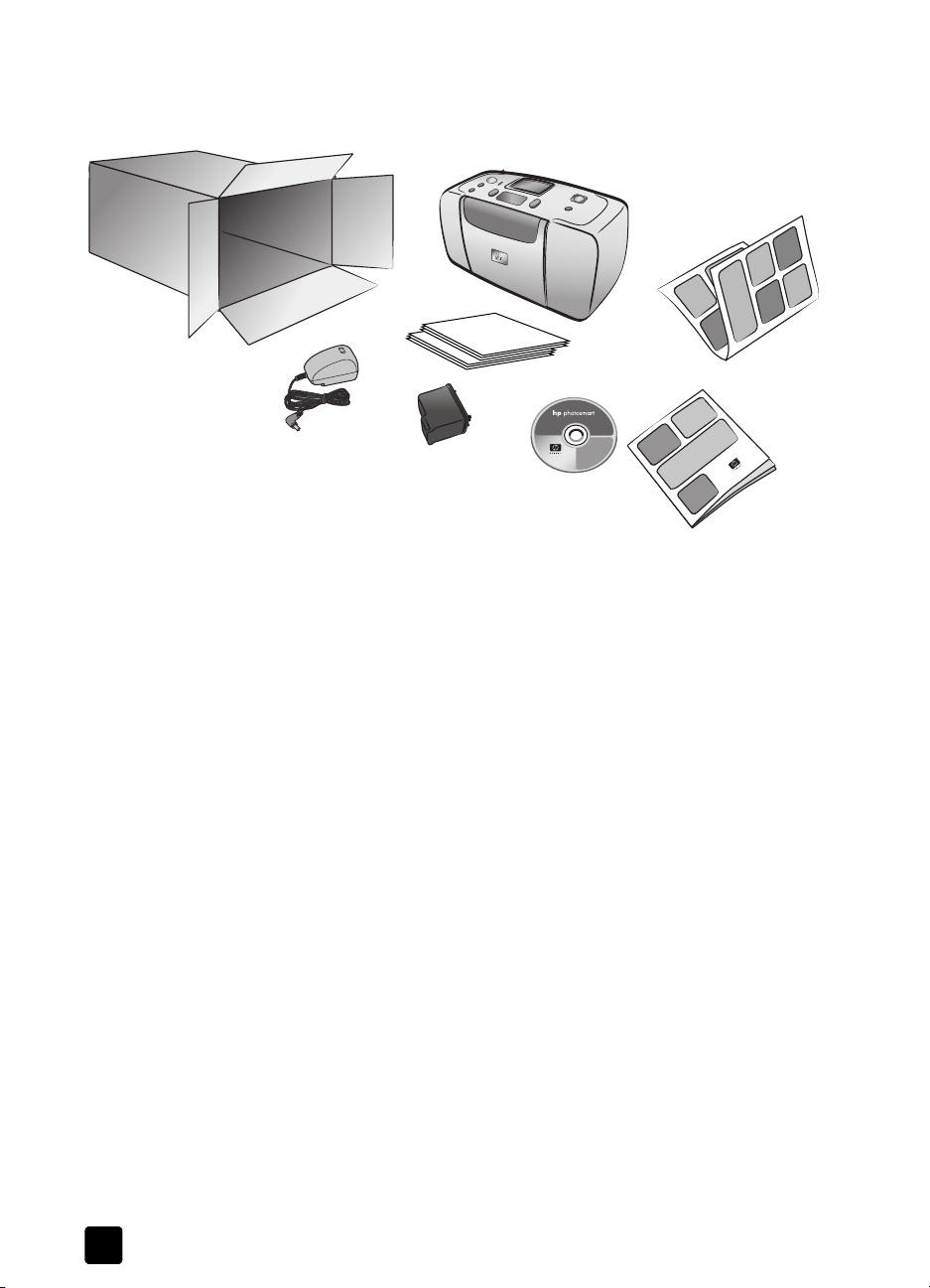
capítulo 1
o que há na caixa
A caixa da impressora contém os seguintes itens:
1 A impressora HP Photosmart 240 Series
1
2
5
7
6
4
3
2 O Guia de instalação da HP Photosmart 240 Series
3 O Guia de referência da HP Photosmart 240 Series
4 O CD do software da impressora HP Photosmart 240 Series (alguns
países/regiões podem ter mais do que um CD)
5 Papel fotográfico de amostra e cartões de índice
6 Cartucho de impressão colorido HP #57
7 Fonte de alimentação (as fontes de alimentação podem variar na
aparência ou ter um cabo de alimentação adicional)
Nota: O conteúdo pode variar conforme o país e região.
2
hp photosmart 240 series
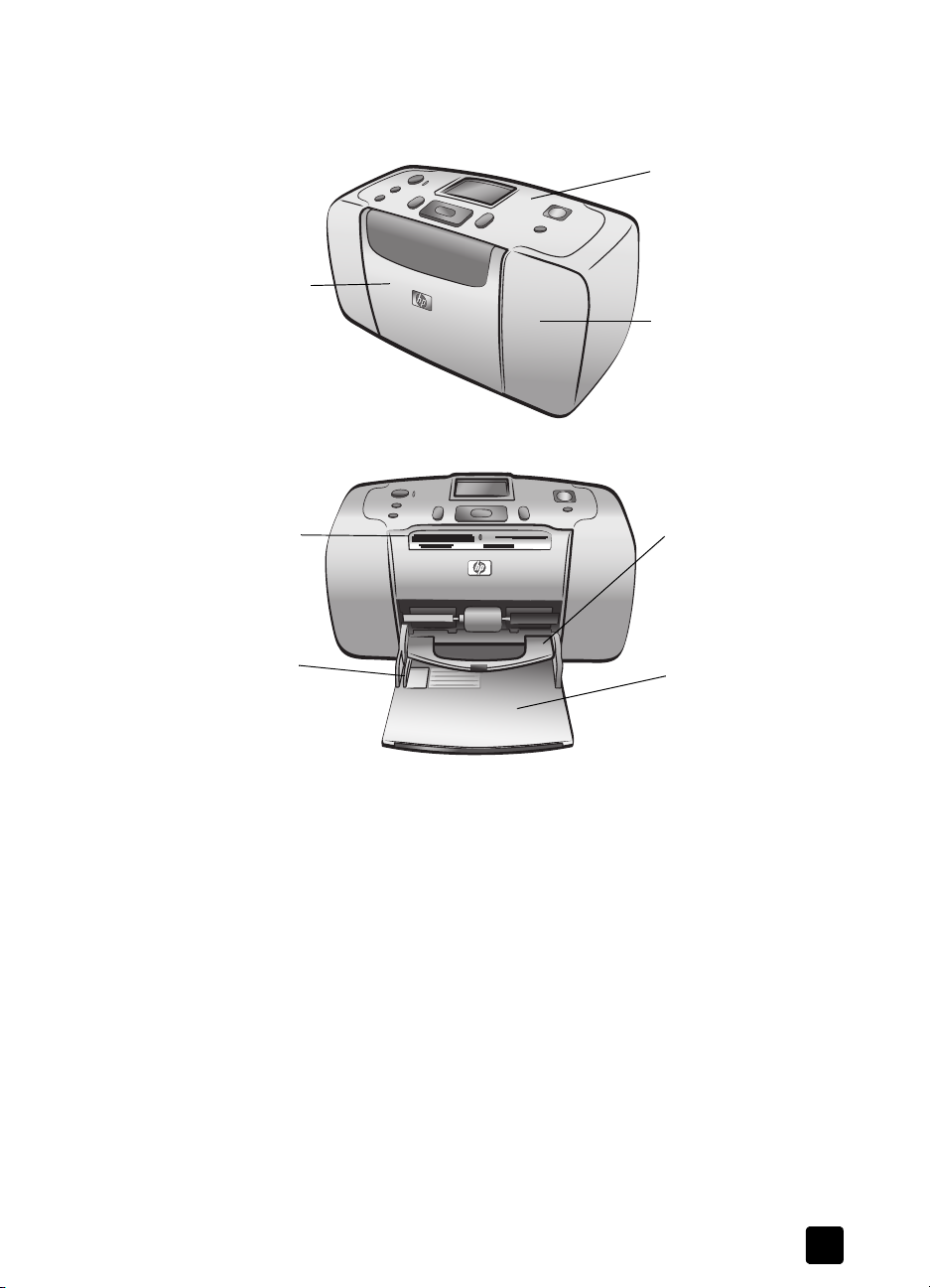
visão geral da impressora
l d
parte frontal da impressora
Porta da bandeja do papel
Abra essa porta para
carregar papel ou inserir um
cartão de memória
bem-vindo
e controle
Paine
Para mais informações,
consulte painel de controle
na página 5
Porta do cartucho de
impressão
Abra essa porta para
trocar o cartucho de
impressão
Slots de cartão de memória
Para mais informações,
consulte inserir um cartão
de memória na página 12
Guia de largura do papel
Ajuste esta guia,
colocando-a junto à
extremidade do papel na
bandeja
Guia de saída
Carregue o papel sob a
guia de saída (a saída
impressa ficará sobre
essa guia)
Bandeja do papel
Carregue papel nessa
bandeja para impressão
guia de referência
3
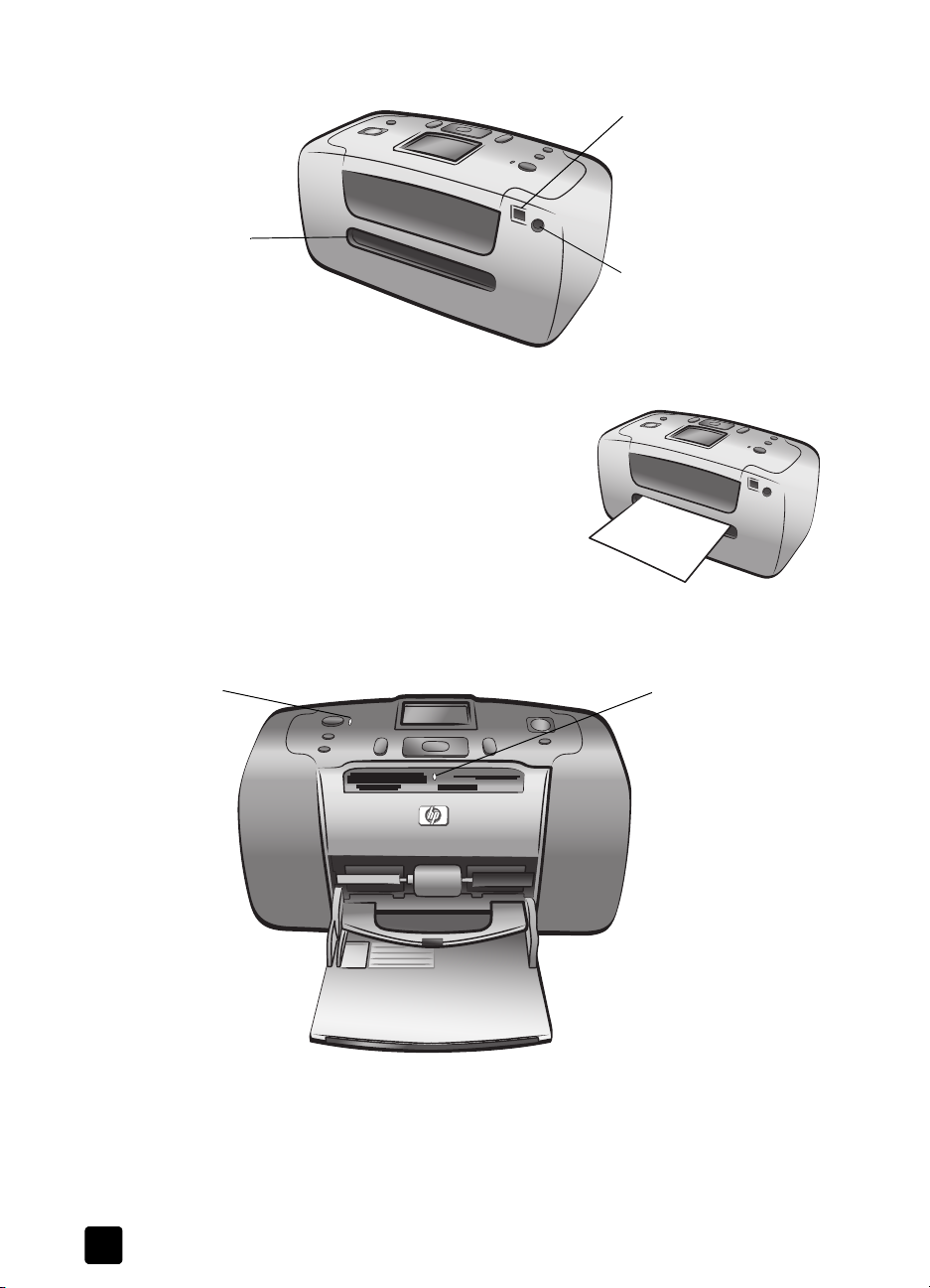
capítulo 1
S
d
parte traseira da impressora
Slot de papel traseiro
Durante a impressão, a
impressora empurra
parcialmente o papel através
deste slot e, em seguida, puxao de volta através da parte
frontal da impressora
Nota: Coloque a impressora sobre uma
superfície plana e estável, com a parte
traseira a uma distância de pelo menos
10 polegadas (250 mm) de qualquer
obstáculo, permitindo espaço para a
movimentação do papel através da
impressora durante a impressão. Verifique
se o cabo de alimentação e o cabo USB
não estão bloqueando o trajeto do papel
na parte de trás.
B
Porta U
Use essa porta para
conectar a impressora ao
computador ou a uma
câmera digital de
impressão direta HP
Conexão do cabo de
alimentação
Use essa porta para
conectar o cabo de
alimentação incluído com a
impressora
luzes indicadoras
Luz Lig./Atenção
Acesa (verde)
A energia está
ligada
Apagada
A impressora está
no modo de
economia de
energia
Piscando (verde)
A impressora está
ocupada
Piscando (vermelho)
A impressora
precisa de atenção
o cartão de
Luz
memória
Acesa
O cartão de memória
está inserido
corretamente
Apagada
Nenhum cartão de
memória está inserido
Piscando
Informações estão
sendo transmitidas
entre o cartão de
memória e a
impressora ou o
computador
4
hp photosmart 240 series
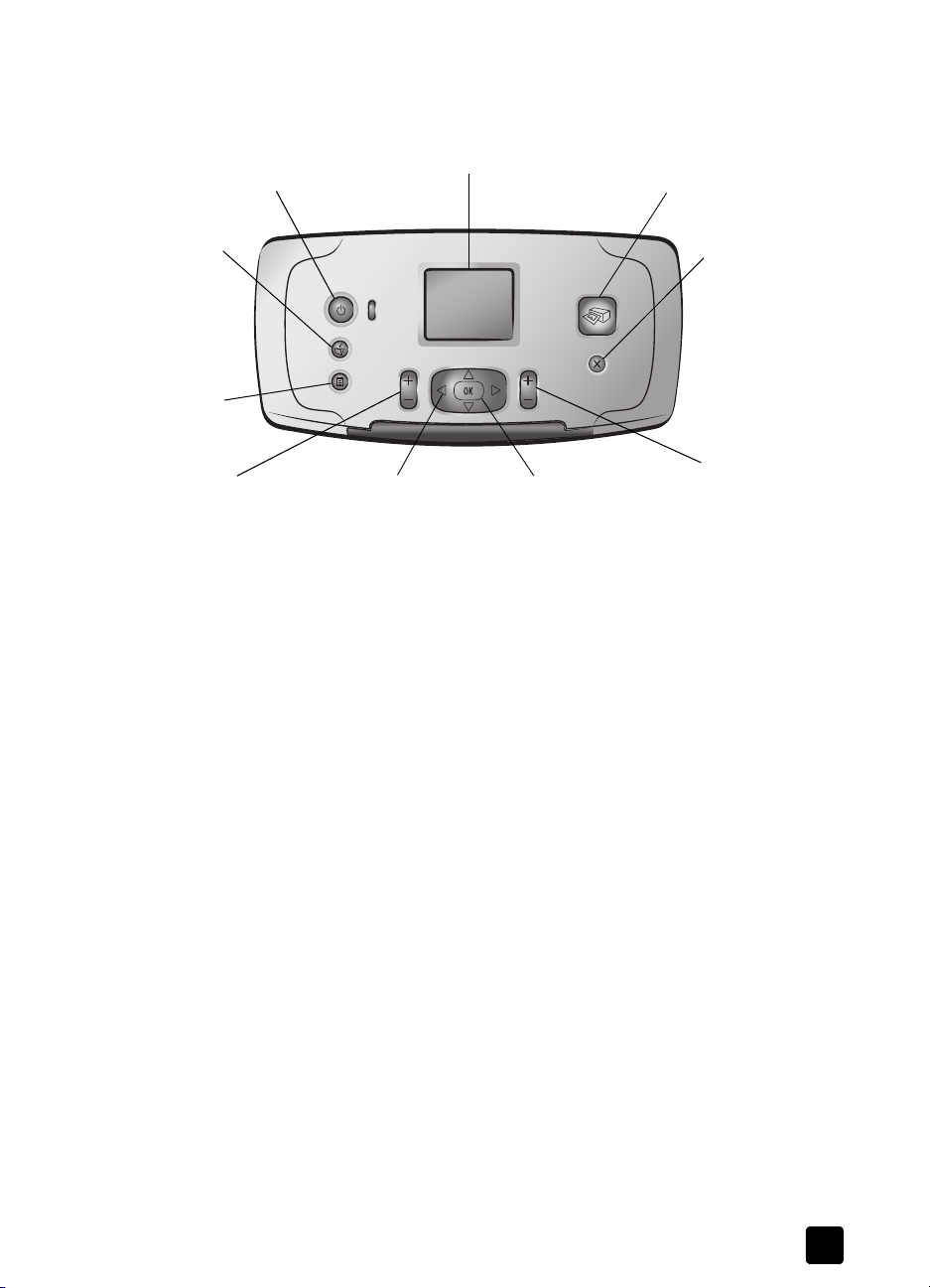
painel de controle
l
bem-vindo
IG. (ON)
L
Pressione esse botão para ligar
a impressora ou colocá-la no
modo de economia de energia
ALVAR (SAVE)
S
Pressione esse
botão para
salvar fotos de
um cartão de
memória no
computador
ENU
M
Pressione esse
botão para
exibir o menu da
impressora
ZOOM +/ZOOM –
Pressione Zoom + para entrar no
modo de ampliação ou
pressione Zoom – para entrar
no modo de exibição 9 em 1 e
exibir nove fotos de uma só vez,
na tela de LCD da impressora
menu da impressora
a LCD
Te
Use essa tela para exibir
fotos e opções de menu
S
ELEC. FOTOS (SELECT
HOTOS)
P
Use as setas para rolar
pelas fotos em um cartão
de memória, role pelas
opções de menu ou
posicione a caixa de
corte
MPRIMIR (PRINT)
I
Pressione este botão para
imprimir fotos selecionadas a
partir de um cartão de memória
OK
Pressione esse botão para
selecionar a foto atual,
responder a perguntas
apresentadas na tela LCD
ou selecionar opções de
menu
C
ANCELAR
ANCEL)
(C
Pressione esse
botão para
cancelar a seleção
de fotos, sair de
um menu ou
interromper a ação
solicitada
CÓPIAS (COPIES)
Pressione este
botão para
selecionar o
número de cópias
que deseja
imprimir
guia de referência
Pressione o botão MENU no painel de controle para acessar o menu da
impressora.
Para navegar pelo menu da impressora:
• Pressione o botão SELEC. FOTOS (Select Photos) ou para rolar pelas
opções de menu exibidas na tela LCD da impressora.
• Pressione o botão OK para abrir um menu ou selecionar uma opção.
• Pressione o botão C
ANCELAR (Cancel) para sair do menu atual.
Nota: Não é possível acessar o menu da impressora enquanto estiver no
modo de visualização 9 em 1 na tela LCD da impressora. Pressione o botão
OOM + para sair do modo de visualização 9 em 1 e para tornar a ver
Z
uma foto por vez antes de pressionar o botão M
ENU.
5
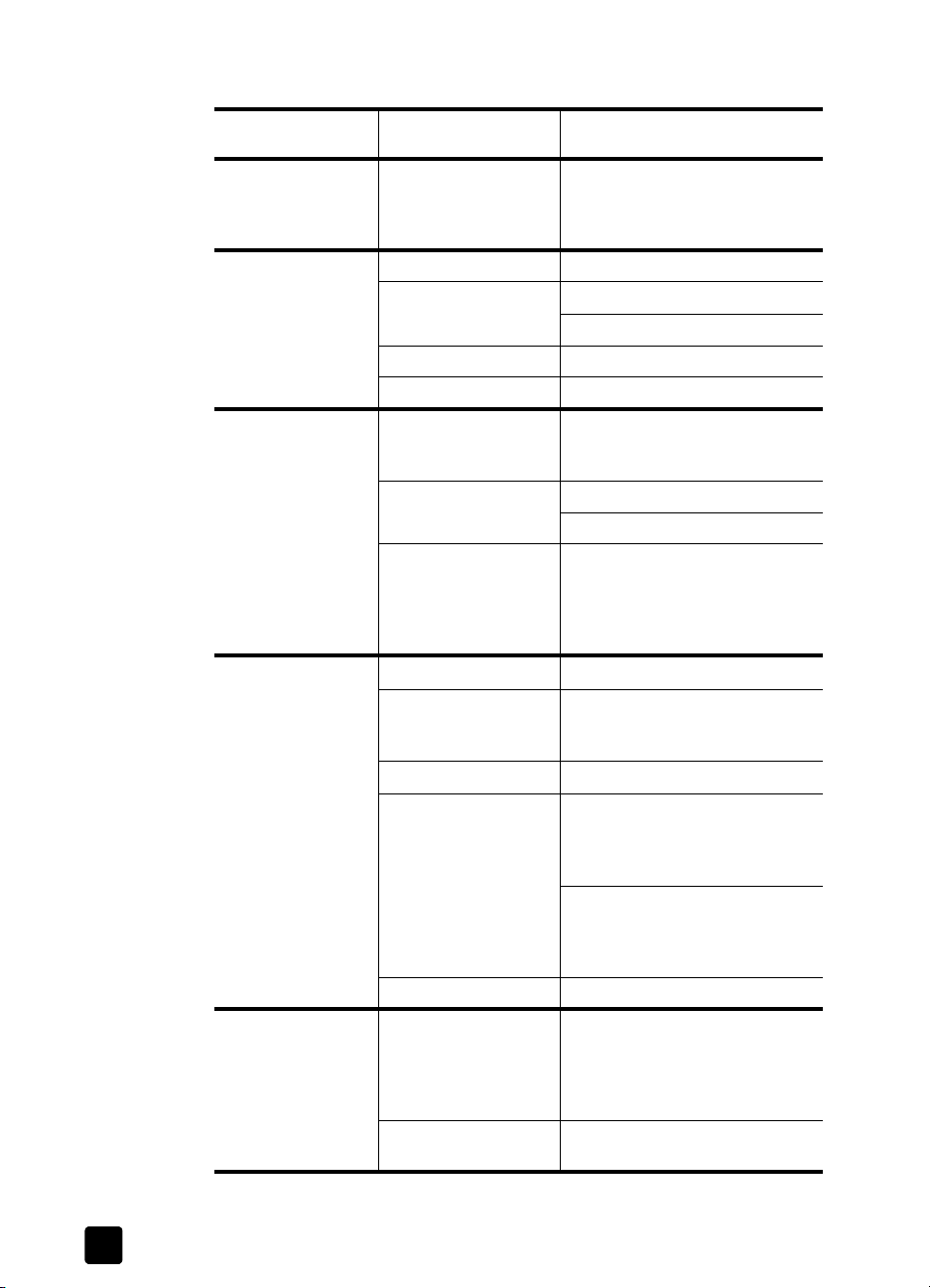
capítulo 1
estrutura do menu da impressora
Menu de nível
Submenus/opções submenus/opções adicionais
superior
Alterar layout Selecionar layout:
Impressão especial Imprimir todas
Melhorar imagem Brilho da foto Brilho da foto:
Recursos Exibição de slide
•1 foto
•2 fotos
•4 fotos
Intervalo Selecionar o início do intervalo:
Selecionar o final do intervalo:
Imprimir novas
Imprimir índice
(selecionar -3 a +3; o padrão é 0 e
significa que não há alteração
Adicionar quadro Selecionar padrão:
Selecionar cor:
Adic efeito de cor Escolher efeito de cor:
•Preto e branco
•Sépia
•Antiga
•Sem efeito (padrão)
Qualidade impressão Qualidade impressão:
Imprimir página de teste
Limpar cartucho Continuar para a limpeza do
Calibrar impressora
Preferências Após a impressão Após imprimir, cancele todas as
No. de cópias Definir número de cópias padrão:
6
• Melhor (padrão)
•Normal
segundo nível?
•Sim
•Não
Continuar para a limpeza do terceiro
nível?
•Sim
•Não
fotos:
•Sempre
•Nunca
• Perguntar (padrão)
(selecione de 1 a 99; o padrão é 1)
hp photosmart 240 series
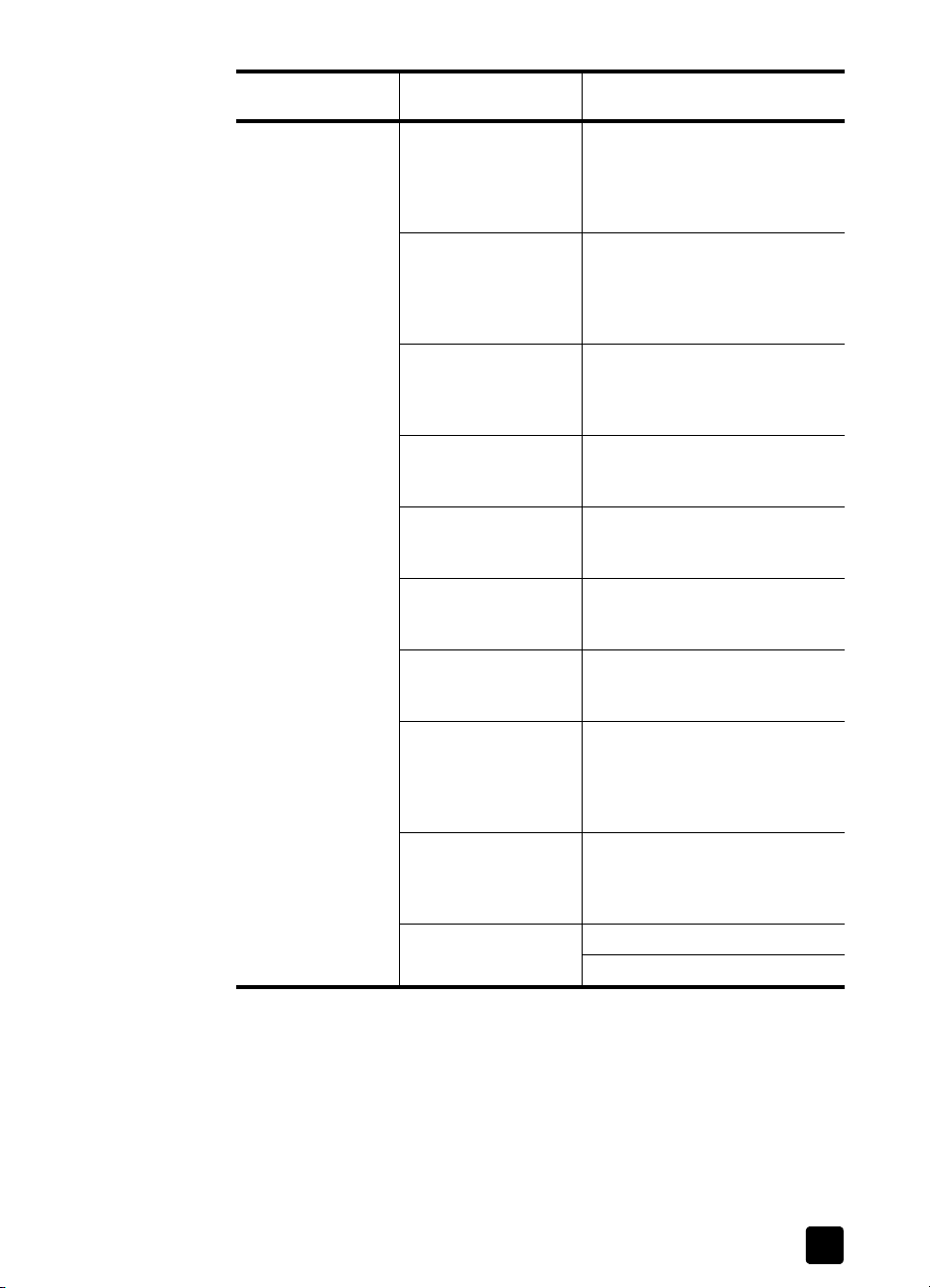
bem-vindo
Menu de nível
superior
Preferências
(continuação da
página anterior)
Submenus/opções submenus/opções adicionais
Layout de foto Definir layout de foto padrão:
• Perguntar (padrão)
•1 foto
•2 fotos
•4 fotos
Imprimir vídeo Definir os quadros de impressão de
vídeo:
• 9 por página (padrão)
• 16 por página
•25 por página
Adic data/hora Registro de data/hora:
•Data e hora
•Apenas data
• Desativar (padrão)
Sem bordas Impressão sem borda:
• Ativar (padrão)
•Desativar
Impressão Exif Impressão Exif:
• Ativar (padrão)
•Desativar
Melhorar constraste Melhorar contraste:
• Ativar (padrão)
•Desativar
Cores estendidas Cores estendidas:
•Ativar
• Desligado (padrão)
Seleções da câmera Desmarcar fotos selecionadas na
câmera:
•Sempre
•Nunca
• Perguntar (padrão)
Restaurar padrões Restaurar as preferências de fábrica
originais:
•Sim
•Não
Idioma Selecionar idioma:
Selecionar país/região:
guia de referência
Para obter informações detalhadas sobre cada uma das opções relacionadas
no menu da impressora, consulte a Ajuda da impressora HP Photosmart. Para
obter informações sobre como visualizar a Ajuda da impressora, consulte para
exibir a ajuda da impressora hp photosmart na página 1.
7
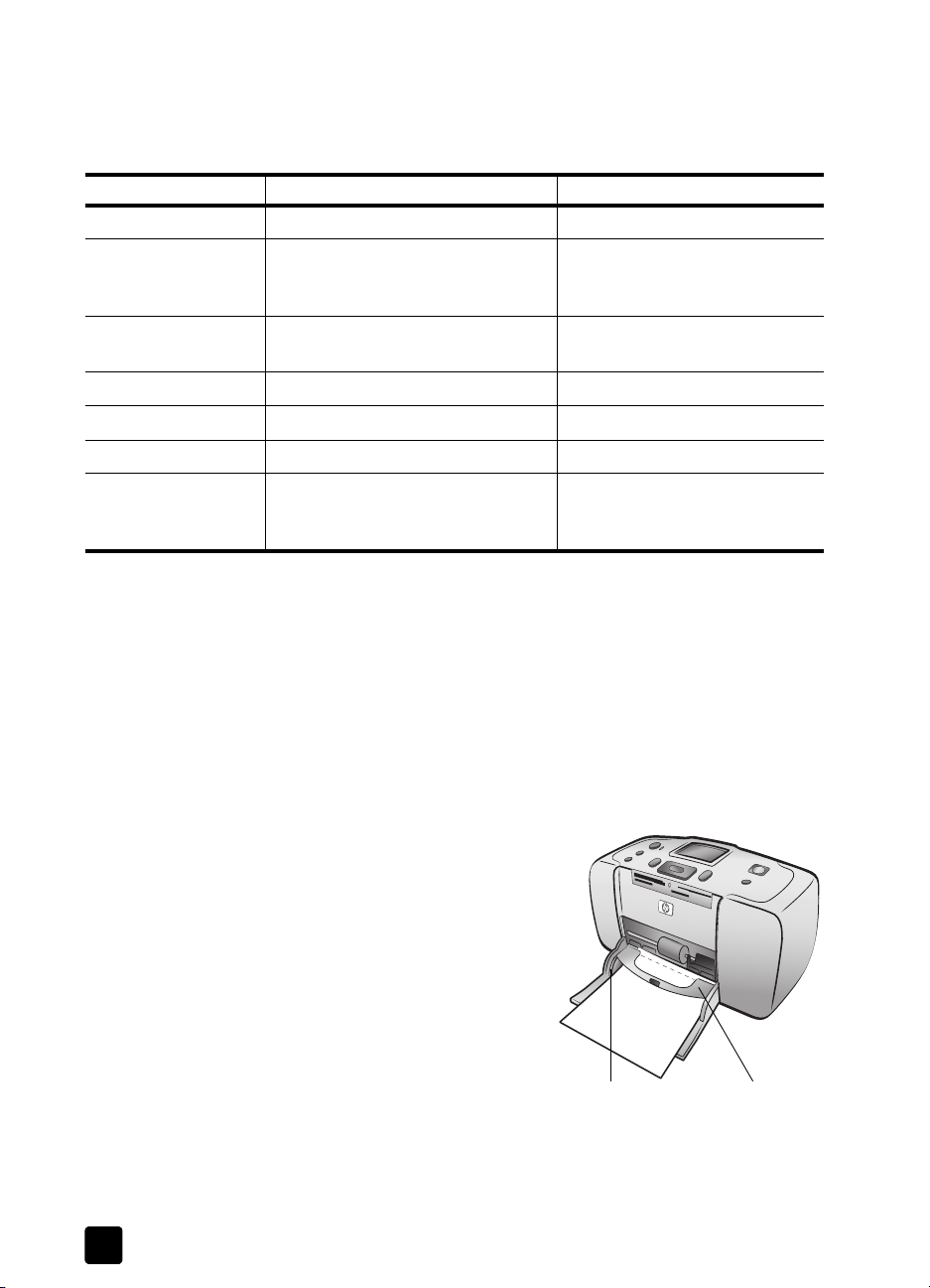
capítulo 1
informações sobre papel
É possível imprimir em papel fotográfico, papel comum ou cartões de índice. A
impressora aceita os seguintes tipos e tamanhos de papel:
Tipo Tamanho Objetivo
Papel fotográfico 4 x 6 polegadas (10 x 15 cm) Imprimir fotos
Papel de foto com
lingüetas
Cartões de índice 4 x 6 polegadas (10 x 15 cm) Imprimir rascunhos, páginas de
Cartões Hagaki 3,9 x 5,8 pol. (100 x 148 mm) Imprimir fotos
Cartões A6 4,13 x 5,8 pol. (105 x 148 mm) Imprimir fotos
Cartões de tamanho L 3,5 x 5 polegadas (90 x 127 mm) Imprimir fotos
Cartões com tamanho
L com lingüeta
4 x 6 polegadas com lingüeta de
0,5 polegada (10 x 15 cm com
lingüeta de 1,25 cm)
3,5 x 5 polegadas com lingüeta de
0,5 polegada (90 x 127 mm com
lingüeta de 12,5 mm)
Imprimindo fotos sem bordas
calibração e páginas de teste
Imprimindo fotos sem bordas
colocar o papel
1 Abra a porta da bandeja de papel.
2 Coloque uma pilha de papel na bandeja de papel e deslize-a por baixo
da guia de saída.
– A impressora imprime no lado do papel virado para cima. Se estiver
usando papel fotográfico, carregue o papel com o lado brilhante para
cima. Se estiver usando papel com lingüetas, carregue o papel na
bandeja de modo que a lingüeta entre na impressora primeiro.
– Carregue de 10 a 20 folhas de papel fotográfico ou cartões de índice.
– Use apenas um tipo e tamanho de
papel de cada vez. Não misture
os tipos e tamanhos de papel na
bandeja.
3 Mova a guia de largura do papel na
bandeja até encostá-la na borda
esquerda do papel, sem dobrá-lo. Isso
auxilia na correta alimentação do
papel para dentro da impressora.
Dica: Com papéis diferentes do papel
fotográfico HP premium plus, poderá
haver problemas de alimentação ou
de ejeção do papel. Tente carregar
uma folha do papel de cada vez e certifique-se de que as bordas da pilha
de papel estão alinhadas.
8
do papel
hp photosmart 240 series
Guia de saídaGuia de largura
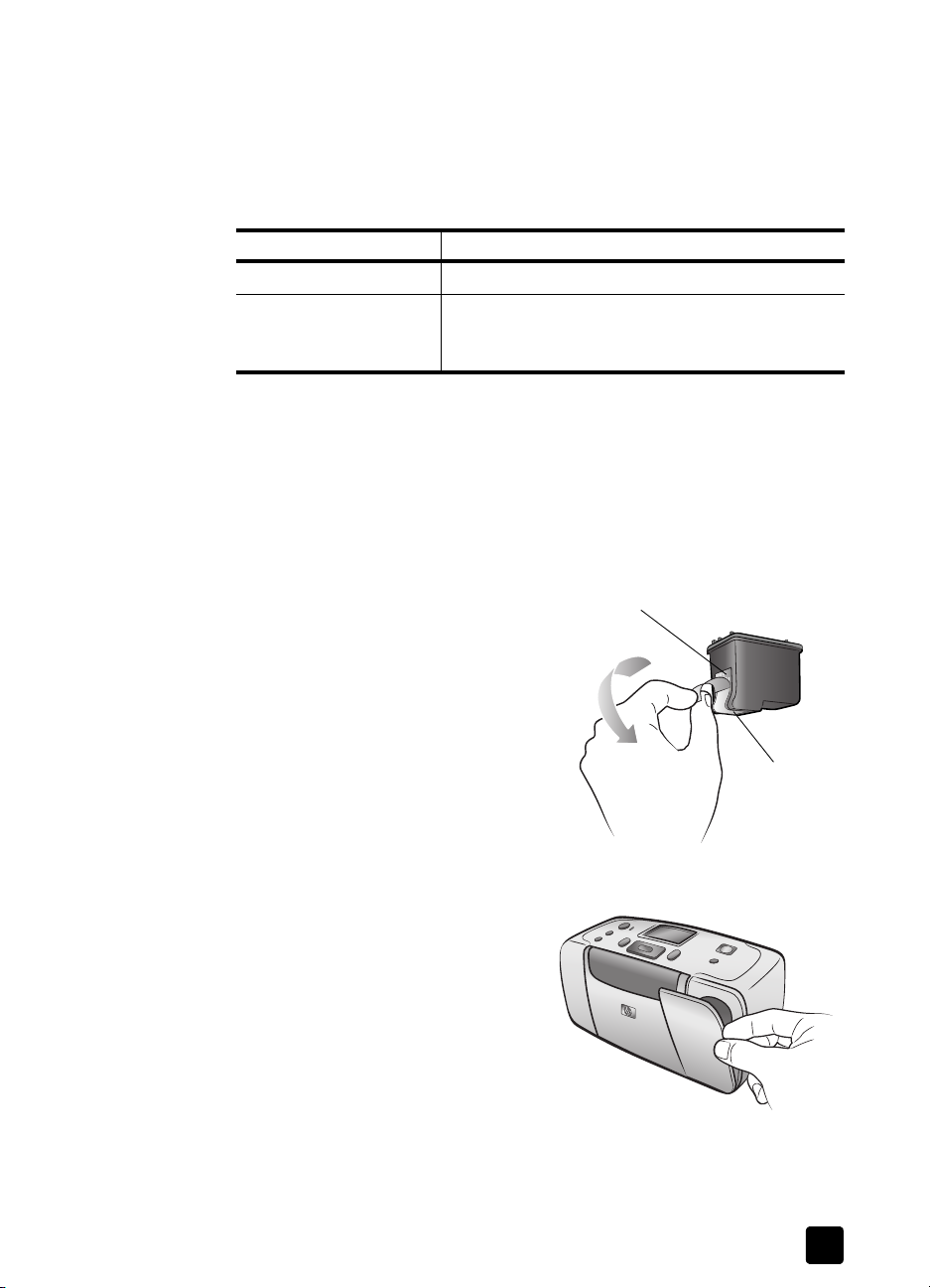
informações sobre cartuchos de impressão
A impressora HP Photosmart 240 Series pode imprimir fotos coloridas e em
preto e branco. A HP fornece dois tipos de cartucho de impressão, assim é
possível escolher o melhor cartucho para o seu projeto.
Para obter as fotos de mais alta qualidade, siga estas diretrizes:
Para imprimir… Use…
Fotos coloridas Cartucho de impressão colorido HP #57 (C6657A)
Fotos em preto e branco Cartucho de impressão cinza para fotos HP #59
(C9359A) (disponível a partir do segundo semestre
de 2003)
Cuidado! Verifique se você está usando o cartucho de impressão correto.
Além disso, a HP não recomenda modificar nem recarregar os cartuchos
de impressão HP. Danos resultantes de modificação ou recarga de
cartuchos de impressão não são cobertos pela garantia da HP.
instalar ou substituir o cartucho de impressão
1 Se a impressora estiver desligada, pressione o botão LIG. (On) no painel
de controle da impressora.
bem-vindo
2 Retire da embalagem o novo cartucho
de impressão e puxe a lingüeta rosa
para remover a fita plástica
transparente. Lembre-se de instalar o
cartucho logo após remover a fita; os
bocais de tinta expostos por mais de
um minuto podem secar e causar
problemas de impressão
posteriormente. Após remover a fita,
não tente recolocá-la.
Cuidado! Não toque nos bocais de
tinta nem nos contatos de cobre do
cartucho de impressão. Tocar nessas partes pode causar falhas no cartucho
de impressão.
3 Abra a porta do cartucho de
impressão.
A luz vermelha Lig./Atenção pisca
quando a porta do cartucho está
aberta.
Nota: Para obter instruções sobre
como remover um cartucho de
impressão anteriormente instalado,
consulte remover o cartucho de
impressão na página 10.
Contatos de cobre
Bocais de tinta
guia de referência
9
